Επιδιορθώστε τα αρχεία συστήματος για να επαναφέρετε το αρχείο msvcr70.dll που λείπει
- Το Msvcr70.dll είναι ένα βασικό αρχείο των Windows από τη Microsoft και ορισμένες εφαρμογές δεν μπορούν να εκτελεστούν χωρίς αυτό.
- Η χρήση της γραμμής εντολών για την επιδιόρθωση της εγκατάστασης είναι ένας πολύ καλός τρόπος για να διορθώσετε αυτό το πρόβλημα.
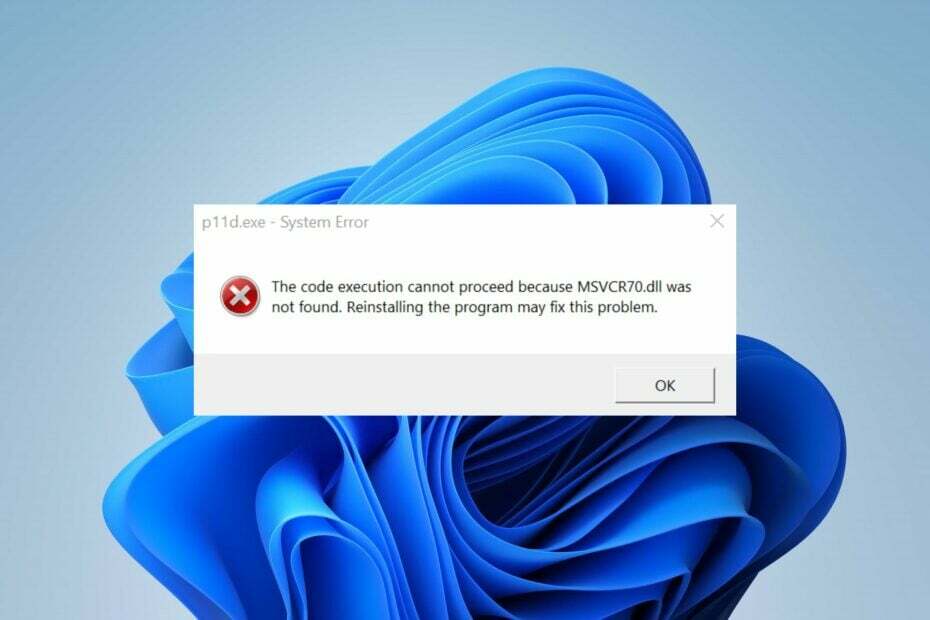
ΧΕΓΚΑΤΑΣΤΑΣΗ ΚΑΝΟΝΤΑΣ ΚΛΙΚ ΣΤΟ ΑΡΧΕΙΟ ΛΗΨΗΣ
Αυτό το εργαλείο θα αντικαταστήσει τα κατεστραμμένα ή κατεστραμμένα DLL με τα λειτουργικά τους ισοδύναμα χρησιμοποιώντας το αποκλειστικό του αποθετήριο όπου έχει τις επίσημες εκδόσεις των αρχείων DLL.
- Λήψη και εγκατάσταση του Fortect στον υπολογιστή σας.
- Εκκινήστε το εργαλείο και Ξεκινήστε τη σάρωση για να βρείτε αρχεία DLL που θα μπορούσαν να προκαλούν προβλήματα στον υπολογιστή.
- Κάντε δεξί κλικ Ξεκινήστε την επισκευή για την αντικατάσταση κατεστραμμένων DLL με λειτουργικές εκδόσεις.
- Το Fortect έχει ληφθεί από 0 αναγνώστες αυτόν τον μήνα.
Το σφάλμα MSVCR70.dll not found παρουσιάζεται όταν το στοιχείο συστήματος που χρειάζεται το αρχείο δεν μπορεί να έχει πρόσβαση ή να το χρησιμοποιήσει.
Καθιστά αδύνατη τη χρήση των εφαρμογών σας ή την εκτέλεση ορισμένων εργασιών που εξαρτώνται από το αρχείο και μπορεί να συμβεί σε διάφορες παραλλαγές. Ανεξάρτητα από αυτό, αυτός ο οδηγός θα συζητήσει τη διόρθωση του σφάλματος σε μερικά βήματα.
Επίσης, οι αναγνώστες μας μπορούν να περάσουν από τον οδηγό μας σχετικά με τη διόρθωση λείπουν αρχεία DLL στα Windows 11 Η/Υ για περισσότερες πληροφορίες.
Τι είναι το Msvcr70.dll;
Το Msvcr70.dll είναι ένα αρχείο Microsoft C Runtime Library και ένα κρίσιμο στοιχείο για ορισμένες εφαρμογές και υπηρεσίες των Windows.
Αποθηκεύει πληροφορίες και εκτελέσιμες (EXE) οδηγίες για την εκτέλεση εφαρμογών γραμμένων σε C++. Ορισμένες εφαρμογές δεν μπορούν να εκτελεστούν χωρίς το αρχείο, επομένως η αλλαγή της παρουσίας του μπορεί να επηρεάσει το σύστημά σας.
Γιατί δεν βρέθηκε το Msvcr70.dll;
Σφάλματα που σχετίζονται με το αρχείο msvcr70.dll μπορεί να προκύψουν για διαφορετικούς λόγους. Μερικά αξιοσημείωτα είναι:
- Το Msvcr70.dll έχει διαγραφεί ή τοποθετηθεί σε λάθος θέση – Υπήρξαν περιπτώσεις που το αρχείο αφαιρέθηκε κατά λάθος. Αυτό συμβαίνει συνήθως μετά από μια ενημέρωση ή μετά την εγκατάσταση συγκεκριμένου λογισμικού.
- Κατεστραμμένα αρχεία συστήματος– Το αρχείο μπορεί να λείπει εάν τα αρχεία του συστήματός σας είναι κατεστραμμένα.
Αυτές οι αιτίες μπορεί να διαφέρουν σε διαφορετικούς υπολογιστές. Ωστόσο, θα σας οδηγήσουμε σε βασικά βήματα για να διορθώσετε το σφάλμα.
Τι μπορώ να κάνω εάν δεν βρεθεί το Msvcr70.dll;
Πραγματοποιήστε αυτούς τους προκαταρκτικούς ελέγχους προτού δοκιμάσετε τυχόν προηγμένα βήματα αντιμετώπισης προβλημάτων:
- Εκτελέστε σαρώσεις για ιούς και κακόβουλο λογισμικό στον υπολογιστή σας για να το καθαρίσετε.
- Επανεγκαταστήστε το πρόγραμμα που σας ζητά το σφάλμα Msvcr70.dll not found.
Εάν δεν μπορείτε να επιλύσετε το σφάλμα, προχωρήστε με τις παρακάτω λύσεις:
Το σφάλμα Msvcr70.dll που λείπει ή δεν βρέθηκε μπορεί να προκαλέσει προβλήματα επειδή είναι ένα βασικό αρχείο. Επομένως, είναι σημαντικό να βρείτε πώς να επιδιορθώσετε το αρχείο DLL για να αποτρέψετε σφάλματα, σφάλματα και καθυστερήσεις. Δυστυχώς, μπορεί να είναι δύσκολο να επισκευαστεί εάν δεν είστε γνώστες της τεχνολογίας ή έχετε προηγούμενη γνώση.
Ωστόσο, οι χρήστες μπορούν να ανακουφίσουν το άγχος και την ταλαιπωρία χρησιμοποιώντας ειδικά εργαλεία για τη διόρθωση του 100% των σφαλμάτων αρχείων DLL. Ως εκ τούτου, σας συνιστούμε να επιδιορθώσετε το σφάλμα Msvcr70.dll χρησιμοποιώντας το Fortect Εργαλείο επισκευής DLL για υπολογιστές.
Ένα πλεονέκτημα της χρήσης του Fortect είναι ότι είναι εύκολο στη χρήση και δεν απαιτεί προηγούμενη γνώση. Επιδιορθώνει το αρχείο σαρώνοντας και διορθώνοντας αυτόματα το σφάλμα αρχείου που λείπει.
2. Εκτελέστε μια σάρωση SFC και DISM
- Κάντε αριστερό κλικ στο Αρχή κουμπί, πληκτρολόγηση cmdκαι επιλέξτε Εκτελέστε ως διαχειριστής.
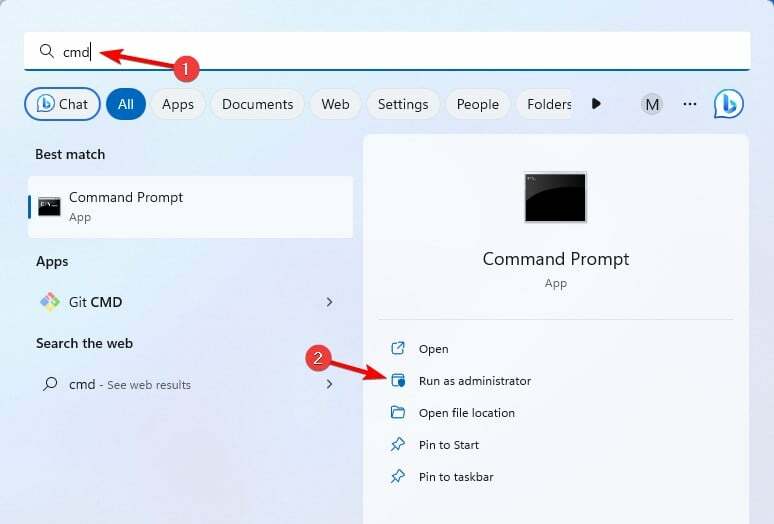
- Κάντε κλικ Ναί στο Έλεγχος λογαριασμού χρήστηΠροτρέπω.
- Πληκτρολογήστε τα παρακάτω και πατήστε Enter:
sfc /scannow
- Επανεκκινήστε τον υπολογιστή σας και ελέγξτε εάν εμφανίζεται ξανά το σφάλμα Msvcr70.dll που λείπει.
- Εάν το πρόβλημα εξακολουθεί να υπάρχει, ξεκινήστε Γραμμή εντολών ως διαχειριστής και εκτελέστε την ακόλουθη εντολή:
DISM /Online /Cleanup-Image /RestoreHealth
Η εκτέλεση μιας σάρωσης του Έλεγχου αρχείων συστήματος θα επιδιόρθωση κατεστραμμένων αρχείων στα Windows και επιλύστε το σφάλμα Msvcr.dll not found.
Δείτε το άρθρο μας σχετικά με το τι πρέπει να κάνετε εάν Δεν συμβαίνει τίποτα όταν επιλέγετε την εκτέλεση ως διαχειριστής στα Windows 11.
- Το Vb6ko.dll δεν βρέθηκε: Τρόπος διόρθωσης
- 0x80096010 Σφάλμα Windows Update: 5 τρόποι για να το διορθώσετε
- Ο αναλυτής επέστρεψε το σφάλμα 0xc00ce556: Πώς να το διορθώσετε γρήγορα
- Το Jvm.dll λείπει ή δεν βρέθηκε: Διορθώστε το σε 5 βήματα
- Opengl32.dll δεν βρέθηκε Σφάλμα: 3 τρόποι για να το διορθώσετε
3. Εκτελέστε μια Επαναφορά Συστήματος
- Τύπος Windows πλήκτρο + R και εκτελέστε το rstrui εντολή.
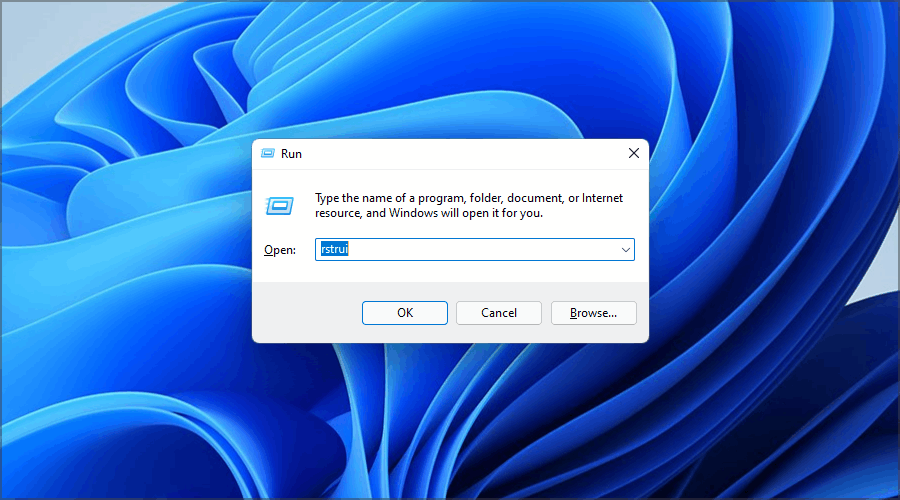
- Κάντε κλικ Επόμενο στη σελίδα Επαναφορά αρχείων συστήματος και ρυθμίσεων.

- Επιλέξτε το σημείο επαναφοράς από το οποίο θέλετε να επαναφέρετε και, στη συνέχεια, κάντε κλικ Επόμενο.

Η Επαναφορά Συστήματος θα επαναφέρει τις πρόσφατες αλλαγές συστήματος που μπορεί να προκαλέσουν έλλειψη του αρχείου Msvcr70.dll. Διαβάστε τον οδηγό μας για το πώς να το διορθώσετε Σημείο επαναφοράς εάν δεν λειτουργεί στον υπολογιστή σας.
Εν κατακλείδι, μπορεί να σας ενδιαφέρει το Λείπει το αρχείο D3d9.dll και πώς να το διορθώσετε. Επίσης, έχουμε μια ολοκληρωμένη ανασκόπηση του το καλύτερο λογισμικό επισκευής κατεστραμμένων αρχείων για Windows.
Εάν έχετε περαιτέρω ερωτήσεις ή προτάσεις, αφήστε τις στην ενότητα σχολίων.
Εξακολουθείτε να αντιμετωπίζετε προβλήματα;
ΕΥΓΕΝΙΚΗ ΧΟΡΗΓΙΑ
Εάν οι παραπάνω προτάσεις δεν έχουν λύσει το πρόβλημά σας, ο υπολογιστής σας ενδέχεται να αντιμετωπίσει πιο σοβαρά προβλήματα με τα Windows. Προτείνουμε να επιλέξετε μια λύση all-in-one όπως Fortect για την αποτελεσματική επίλυση προβλημάτων. Μετά την εγκατάσταση, απλώς κάντε κλικ στο Προβολή & Διόρθωση κουμπί και μετά πατήστε Ξεκινήστε την επισκευή.


